🎉🎉🎉 AGENCJA DIGITAL ROKU 2025, WYRÓŻNIENIE “AGENCJA GODNA ZAUFANIA”🎉🎉🎉
Jak zbadać popularne godziny ruchu na Twojej stronie w Google Analytics 4?
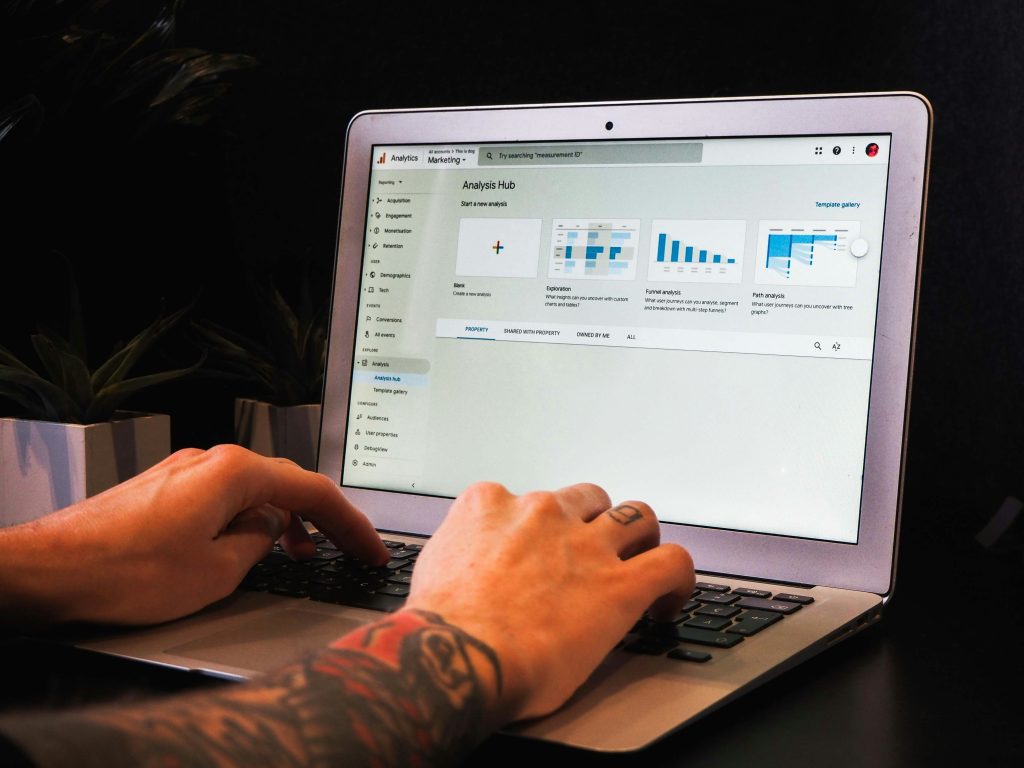
Mierzenie aktywności użytkowników na stronie internetowej w podziale na godziny może dostarczyć cennego wglądu, który można wykorzystać do optymalizacji działań marketingowych (i nie tylko!). Sprawdzenie tych danych oferuje nam w łatwy sposób Google Analytics 4 – w tym artykule dowiesz się, jak (i po co) możesz to zrobić.
Co może dać Ci analiza ruchu użytkowników w różnych porach dnia?
Znajomość godzin z największym ruchem na Twojej stronie może przynieść różne korzyści w zależności od branży. Wśród przykładów można wymienić:
- Planowanie akcji promocyjnych i kampanii SMS: znajomość najgorętszych godzin pozwala na przeprowadzenie ich w najskuteczniejszy sposób.
- Wdrażanie zmian technicznych: dobór optymalnego czasu na wprowadzanie ważnych zmian na stronie gdy ruch jest najmniejszy, minimalizuje zakłócenia dla użytkowników.
- Weryfikacja czasu niefunkcjonalności strony: z łatwością można sprawdzić archiwalne momenty występowania problemów technicznych z dokładną identyfikacją ich czasu występowania.
- Publikacja contentu: warto dobrać najlepszy moment na udostępnianie nowych treści, aby zwiększyć ich widoczność i zaangażowanie odbiorców.
Uwaga: Google Analytics 4 prezentuje pełne dane nt. ruchu z opóźnieniem. Warto więc pamiętać, że również przy analizie popularnych godzin w ciągu dnia najlepiej jest wybrać zakres wcześniejszy niż aktualny dzień (a najlepiej kilka dni wstecz).
Jak sprawdzić ruch na stronie w podziale na godziny dnia? Opcja 1 – wykres.
Prezentacja danych na wykresie jest bardzo przejrzysta i łatwa do interpretacji, ponieważ pozwala na analizę tylko jednego typu danych (takiego jak sesje, liczba aktywnych użytkowników czy wyświetlenia). Aby uzyskać dostęp do wykresu prezentującego godziny ruchu na stronie, wystarczy podążać za następującymi krokami:
- Utwórz eksplorację swobodną
- Dodaj interesujące Cię dane np. sesje
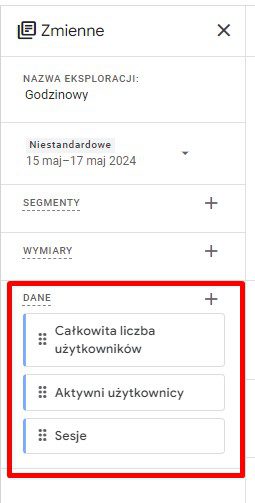
- Jako opcję wizualizacji wybierz „Wykres liniowy”, a stopień szczegółowości określ na „Godzina”
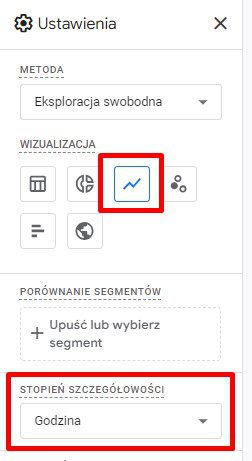
- Ustaw zakres dat, które Cię interesują. Warto wybrać przynajmniej kilka dni, aby obserwować powtarzające się schematy.
Gotowa eksploracja powinna wyglądać w następujący sposób:
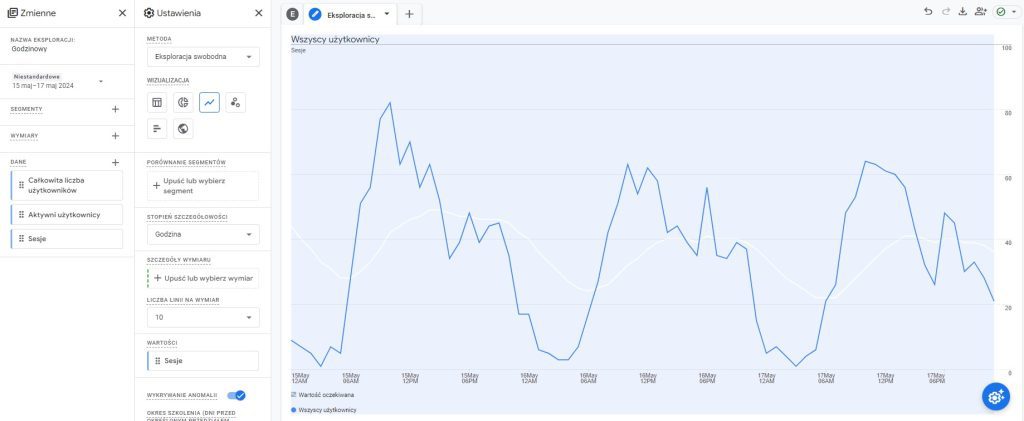
Jak sprawdzić ruch na stronie w podziale na godziny dnia? Opcja 2 – tabela.
Forma tabeli, choć może być mniej intuicyjna w interpretacji, oferuje znacznie większą swobodę w wyborze danych — nie jesteśmy już ograniczeni do jednej wartości liczbowej. Konfiguracja raportu ruchu na stronie w podziale na godziny w formie tabeli odbywa się według poniżej wypisanych kroków:
- Utwórz eksplorację swobodną.
- Dodaj interesujące Cię dane np. sesje, zdarzenia kluczowe, aktywni użytkownicy itp.
- Dodaj wymiary: Data i godzina, N-ta godzina.
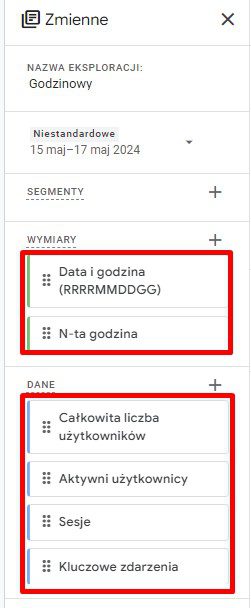
- Dodaj wszystkie dane jako wartości w tabeli, a w wierszach umieść wymiar „Data i godzina”. Zwiększ ilość prezentowanych wierszy np. do 100.
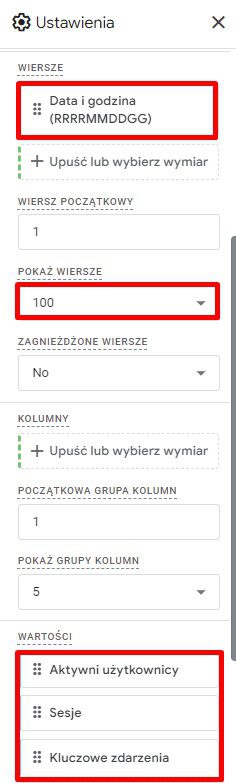
- Ustaw zakres dat, które Cię interesują. Im większy zakres, tym ogólniejsze będzie nasze wnioskowanie, więc warto dobrze zastanowić się jakie informacje chcemy uzyskać od eksploracji.
Gotowa tabela prezentuje nam dane w podziale na datę i godzinę. W celu szczegółowej analizy warto też używać filtrowania np. po konkretnym dniu lub godzinach.
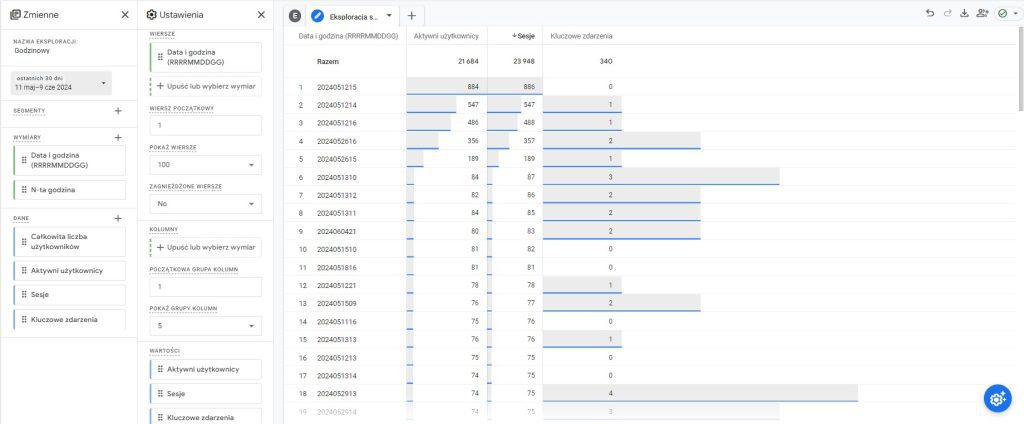
Uwaga: używamy wymiaru „Data i godzina” zamiast „Godzina”, ponieważ GA4 nie jest w stanie pokazywać średniej wartości — np. średniej ilości sesji dla godziny 10:00 w całym kwietniu. Narzędzie przy takiej konfiguracji pokazałoby jedynie sumę wszystkich sesji o godzinie 10:00 w całym miesiącu.
Zmiana wymiaru w wierszach na „N-ta godzina” da nam informację o ilości sesji, użytkowników i konwersji po upływie X godzin od rozpoczęcia wybranego zakresu czasowego. Przykładowa tabela:
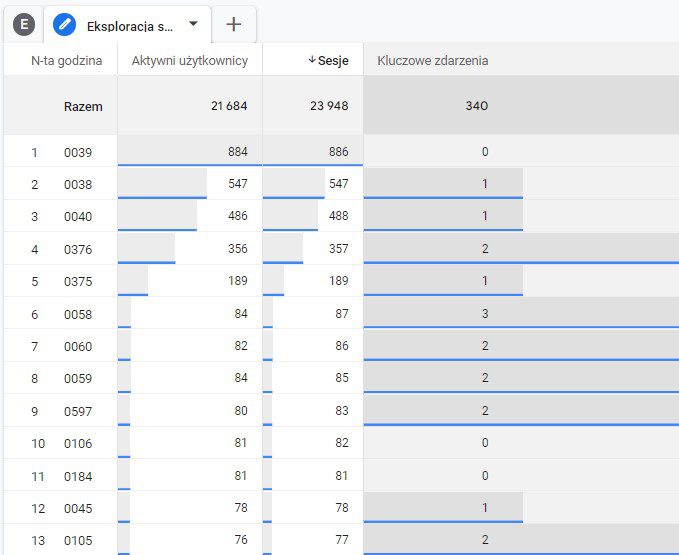
Godziny ruchu na stronie a GA4 – podsumowanie
Podsumowując: godziny największego ruchu na stronie można obserwować w formie wykresu lub tabeli, zależnie od indywidualnych potrzeb i preferencji. Warto również wzbogacać te dane o dodatkowe informacje, takie jak:
- konwersje, aby badać momenty, w których użytkownicy najczęściej podejmują decyzje zakupowe
- źródła ruchu, aby porównywać zachowania użytkowników pochodzących z różnych kanałów
Taka kompleksowa analiza pozwala na głębsze zrozumienie i optymalizację działań marketingowych związanych ze stroną internetową.